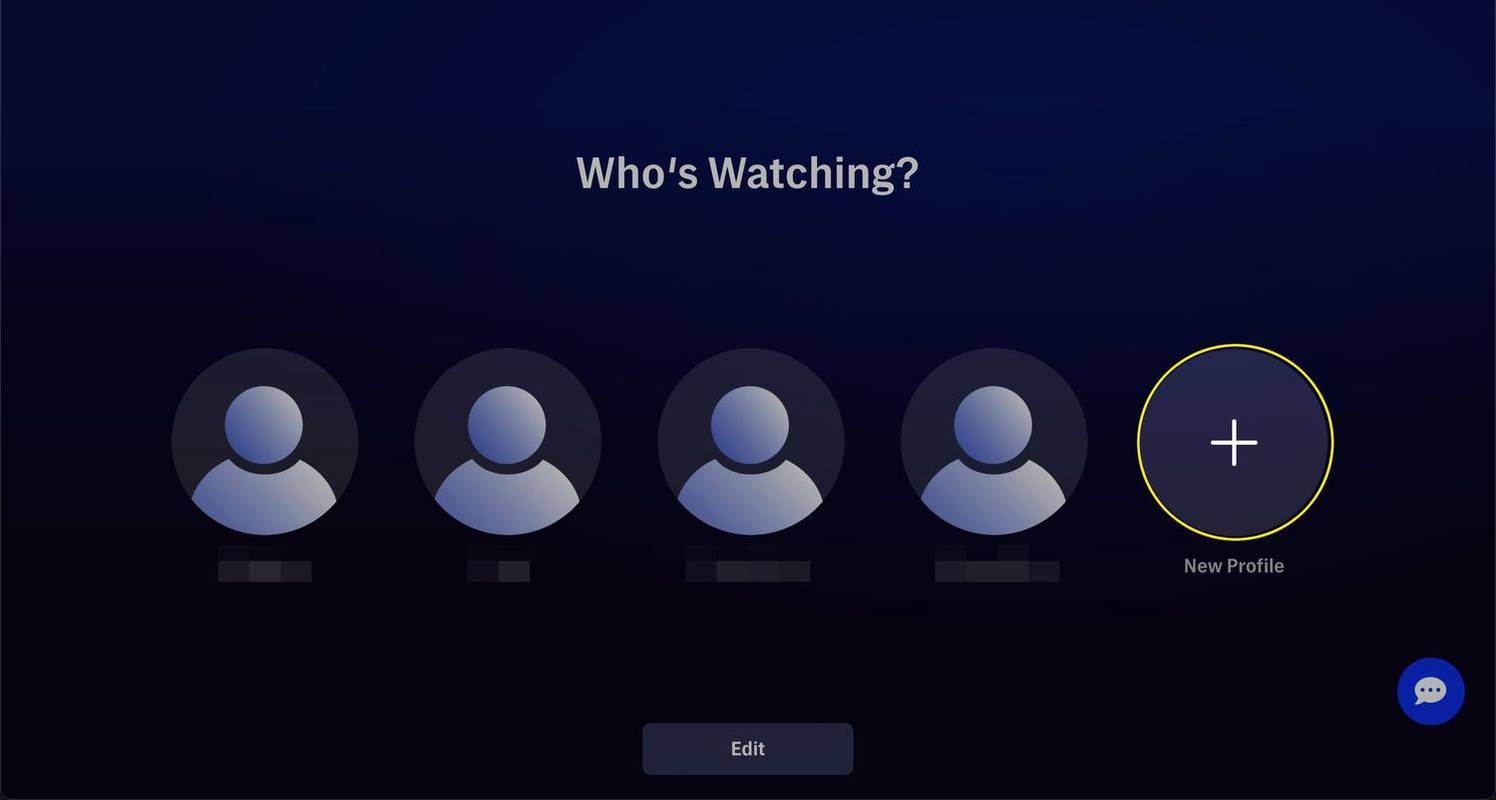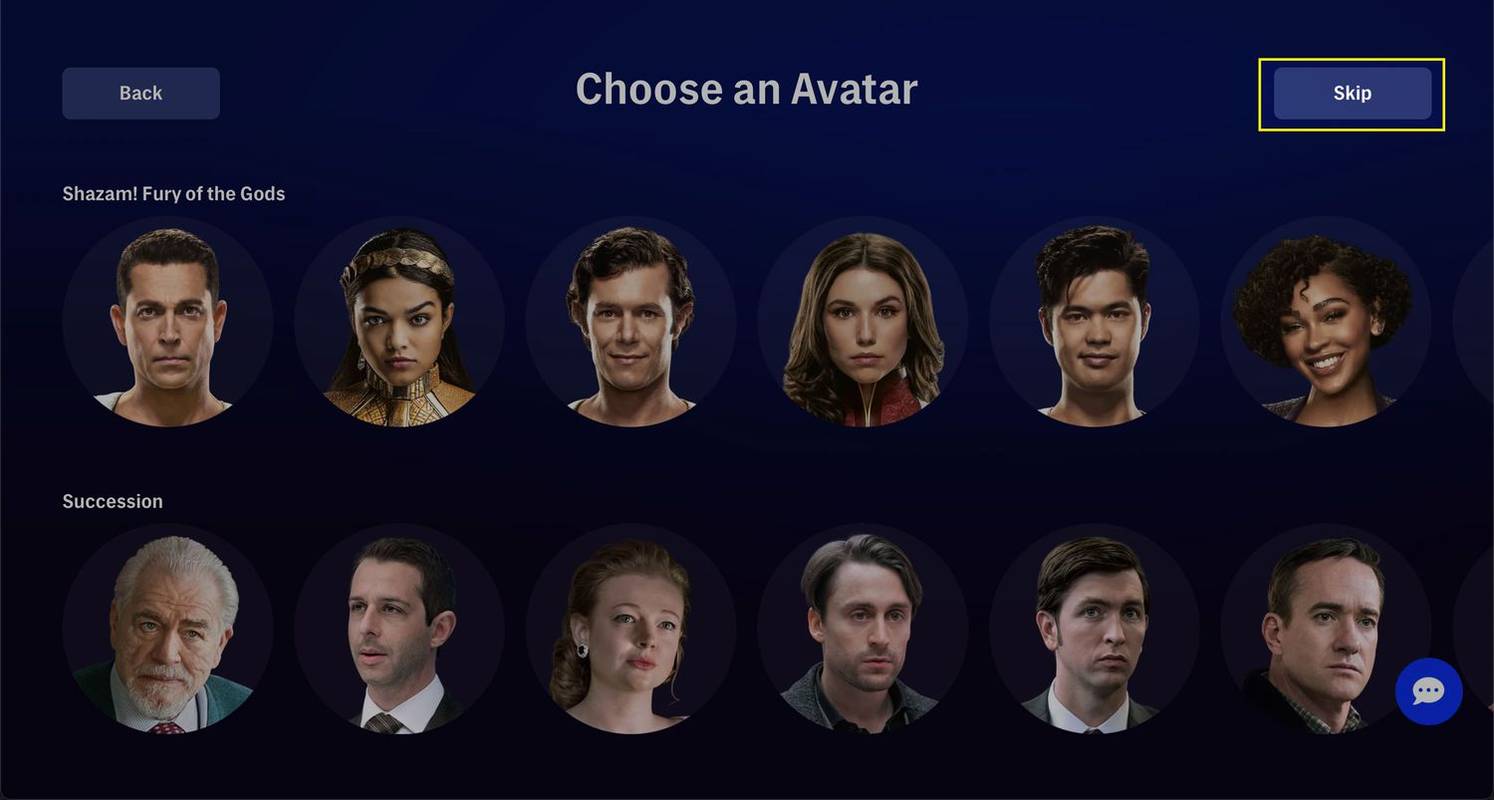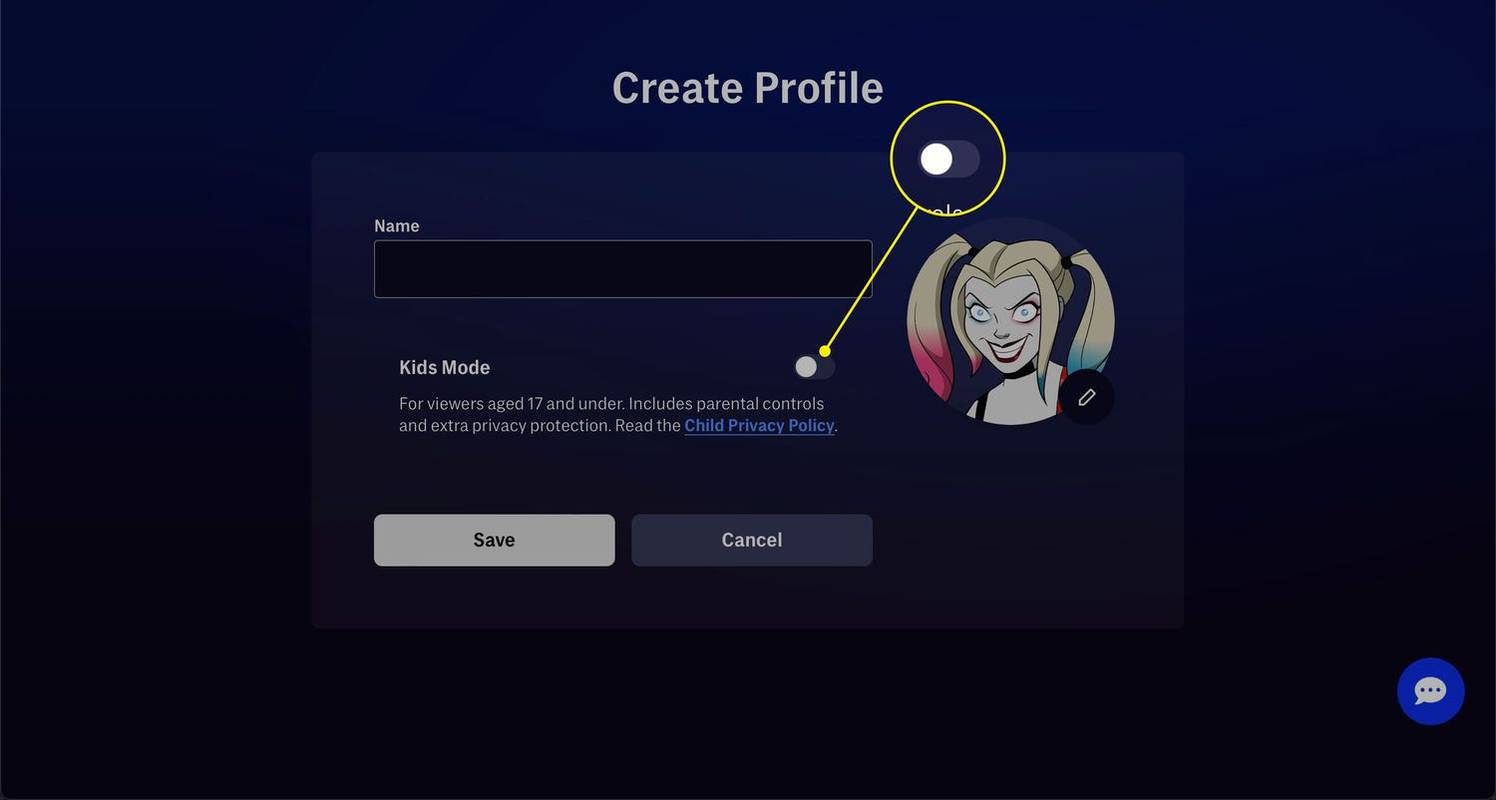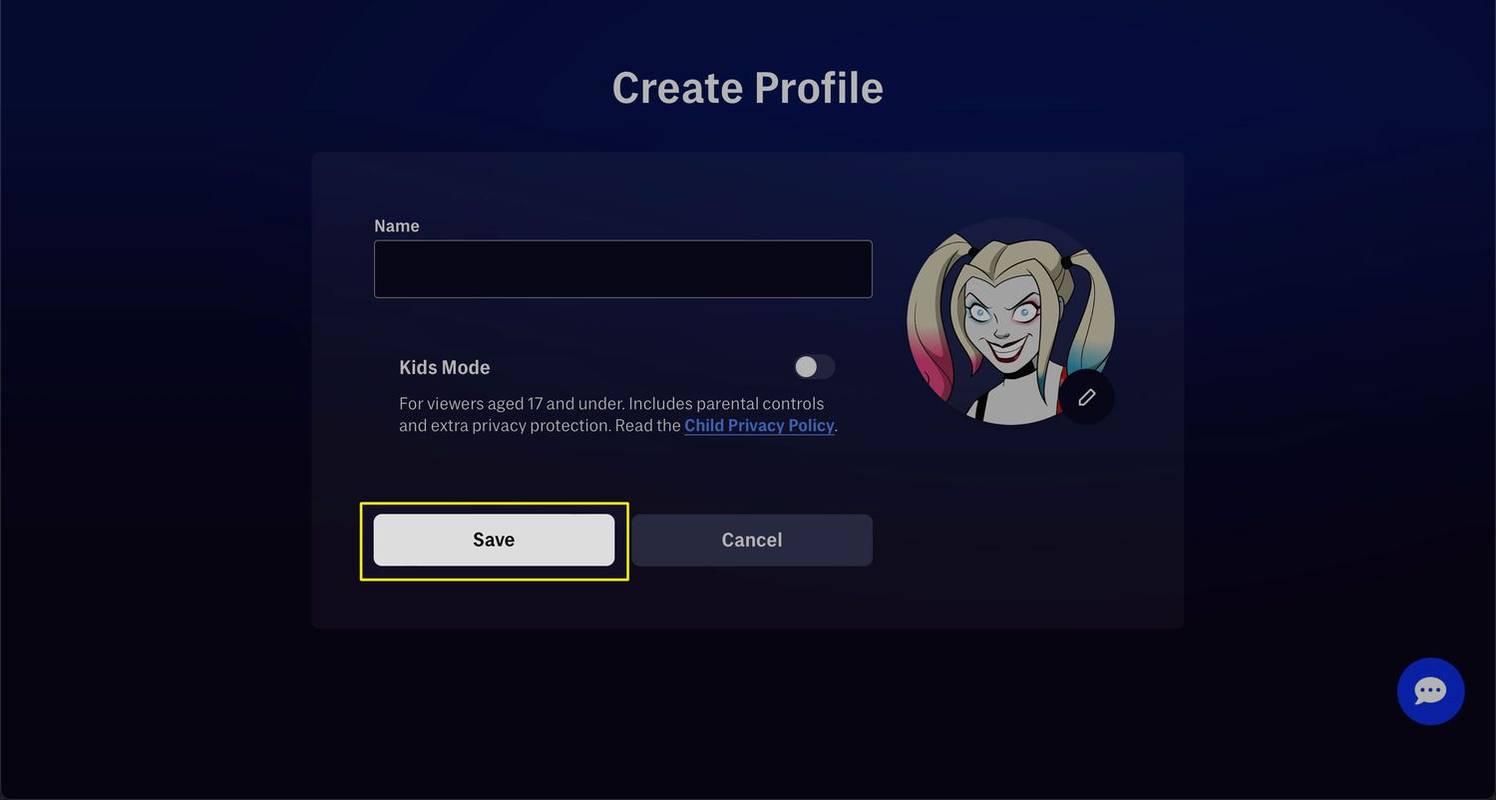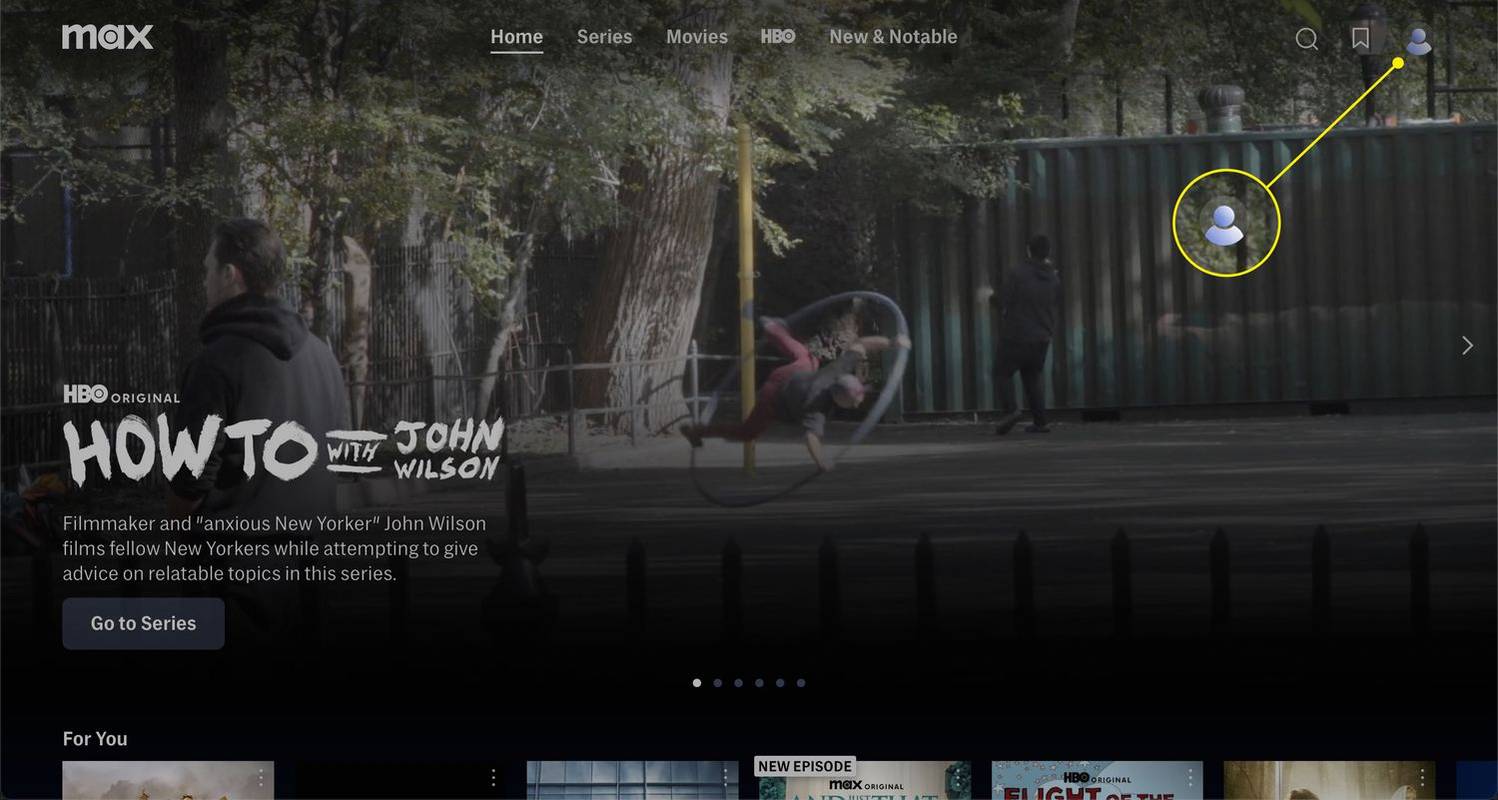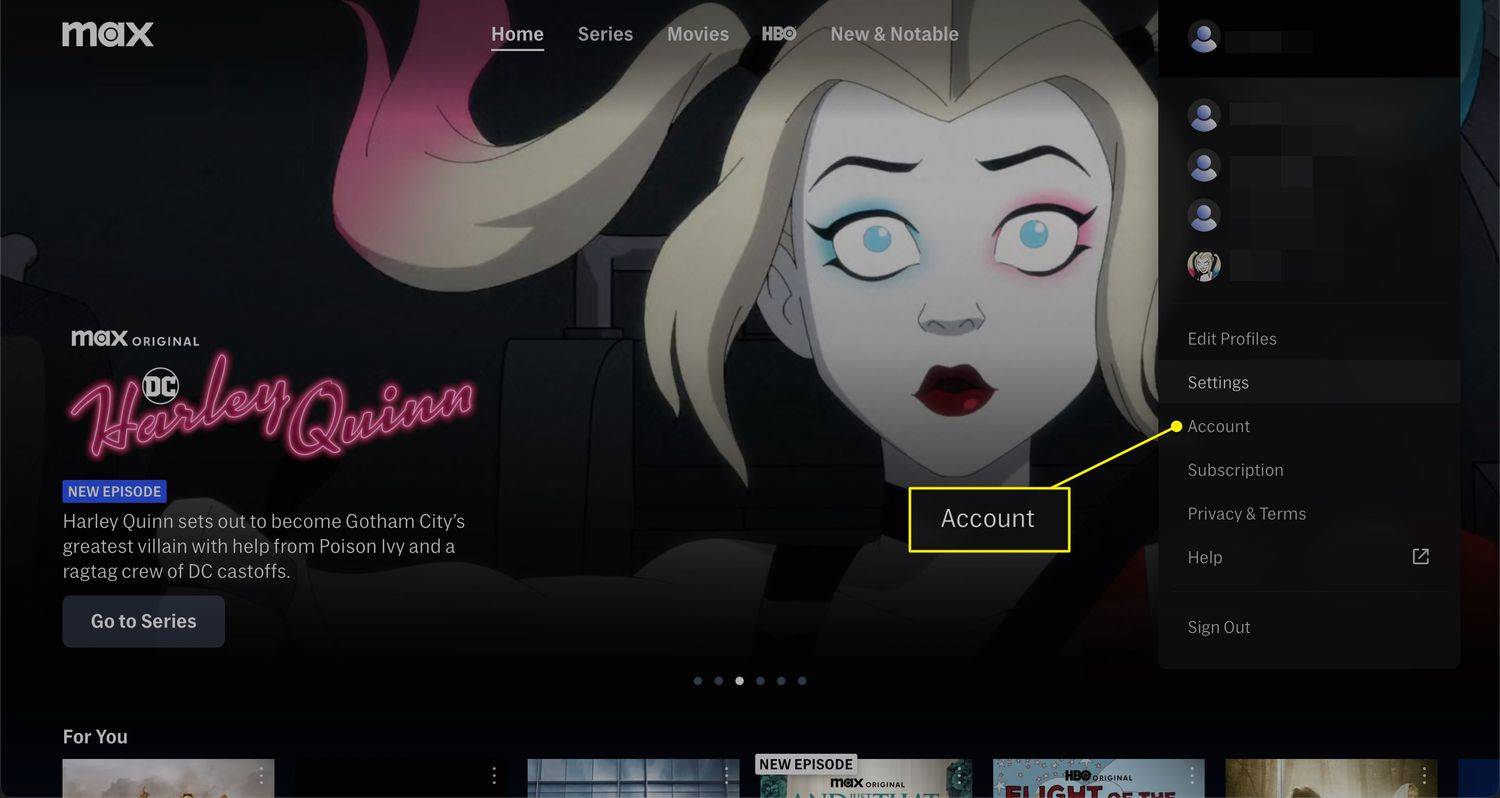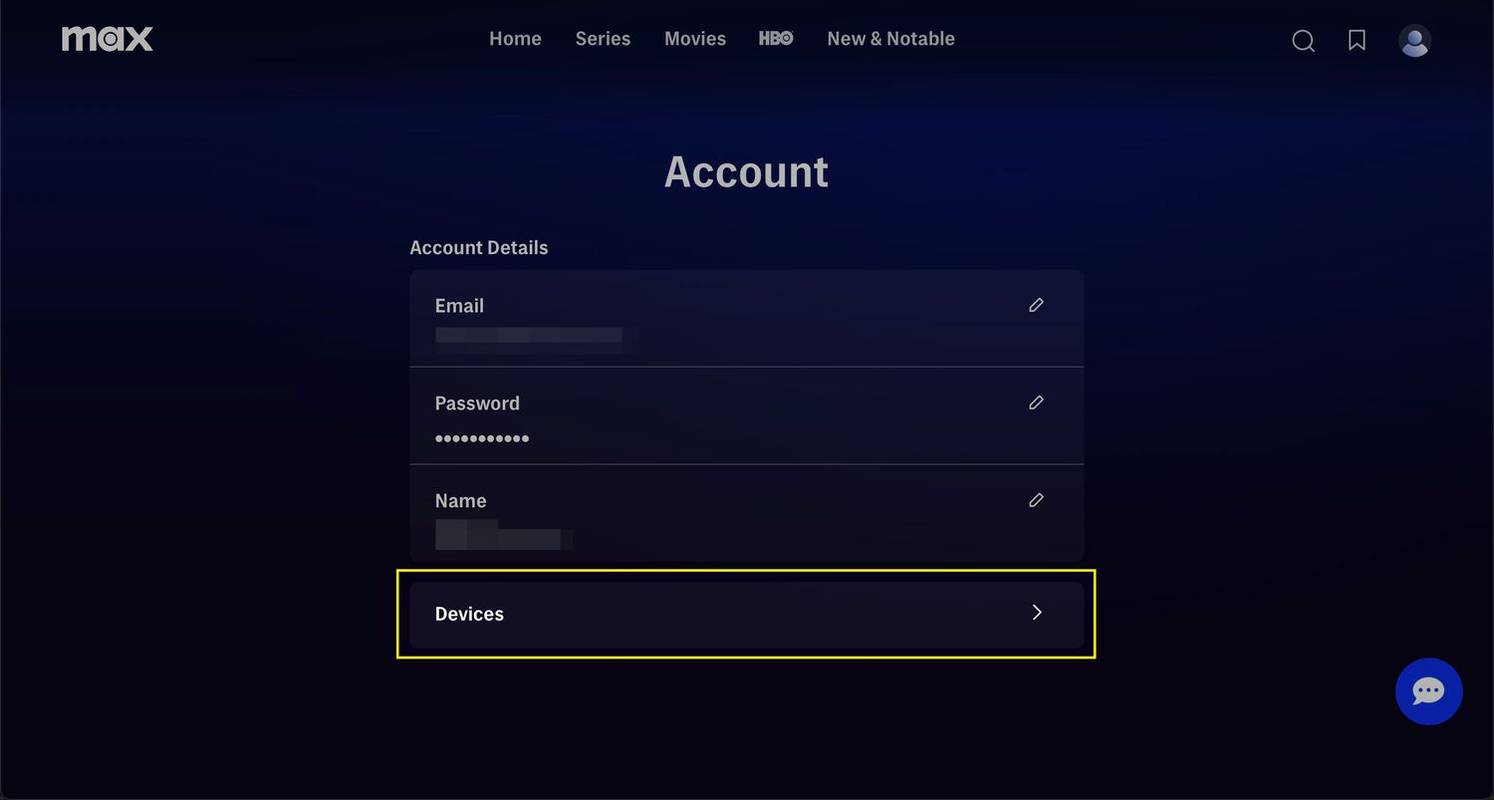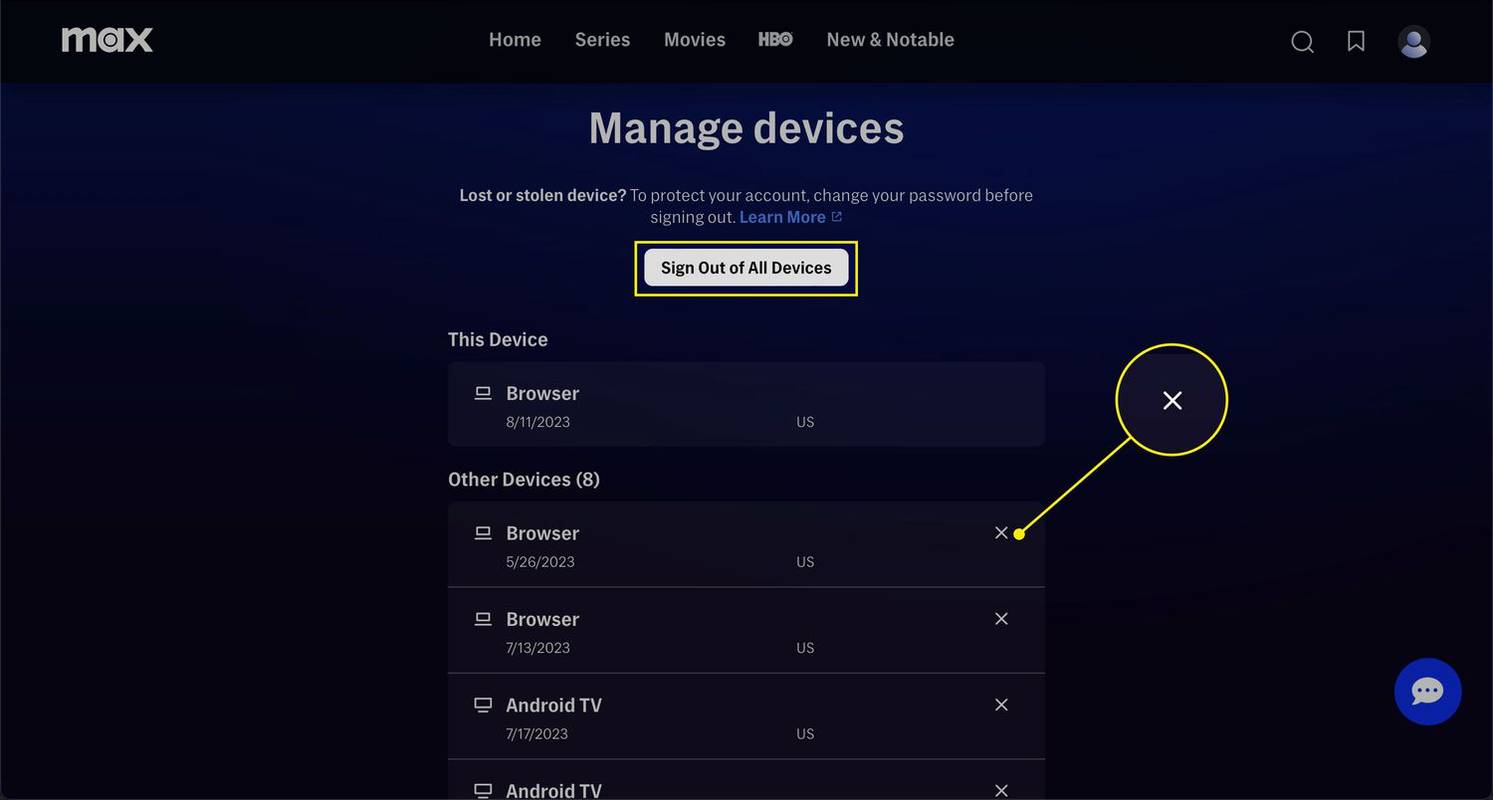Шта треба знати
- Можете да стримујете Мак на највише два уређаја истовремено.
- Можете имати до пет профила на Мак.
- Не постоји начин да повећате број стримова или профила без промене плана, али можете да преузимате видео записе за гледање офлајн.
Овај чланак објашњава ограничења профила и уређаја Макс (раније ХБО Мак) , укључујући колико људи може да гледа одједном и колико уређаја може да стримује на једном налогу.
Колико уређаја може да стримује Макс одједном?
Број уређаја који могу истовремено да стримују Мак зависи од вашег плана претплате. Ако имате план Са огласима или основну претплату без огласа, можете да стримујете на највише два уређаја одједном. За Ултимате Ад-Фрее план можете гледати до четири.
Да би вам помогли да ово заобиђете, претплате без огласа и Ултимате без огласа омогућавају 30 односно 100 преузимања (респективно). Гледаоци могу да гледају преузете наслове, а да не раде против укупног броја.
Ако покушате да стримујете више од ограничења одједном, видећете поруку о грешци да стримујете на превише уређаја. Када се то догоди, нећете моћи да гледате док неко други не престане да гледа.
Како могу да гледам Мак на више уређаја?
Да бисте гледали Мак на више уређаја, потребно је да сваки уређај подесите на исти начин као и са првим који сте користили са услугом. У зависности од уређаја, можда ћете морати да се пријавите помоћу е-поште и лозинке или да унесете код у Мак ТВ сајт за пријављивање . Овај процес можете поновити са колико год уређаја желите.
Мак има листу подржаних уређаја . Све док је уређај на тој листи, можете га додати на свој налог и користити за гледање.
Колико профила можете имати на Маку?
Када повежете више уређаја, потребно је да подесите додатне Мак профиле. Ваш Мак налог може имати до пет профила. Када користите различите профиле на различитим уређајима, сваки може да стримује различит филм или емисију. Сваки налог има посебну историју гледања и фаворите.
Када учитате веб локацију или отворите апликацију и имате више профила, морате да изаберете један пре него што наставите. Такође можете да прелазите између профила на једном уређају у било ком тренутку тако што ћете изабрати икону свог профила, тако да више људи може да дели један уређај без мешања историје гледања.
Како додајете профиле за чланове породице на Мак?
Можете додати профиле са Мак веб локације или апликације. Све док већ немате пет профила, можете додати нови са истог екрана који се користи за пребацивање између профила.
Ево како да додате профил за члана породице на Мак-у:
-
На екрану за избор профила изаберите Нови профил на крајњој десној страни.
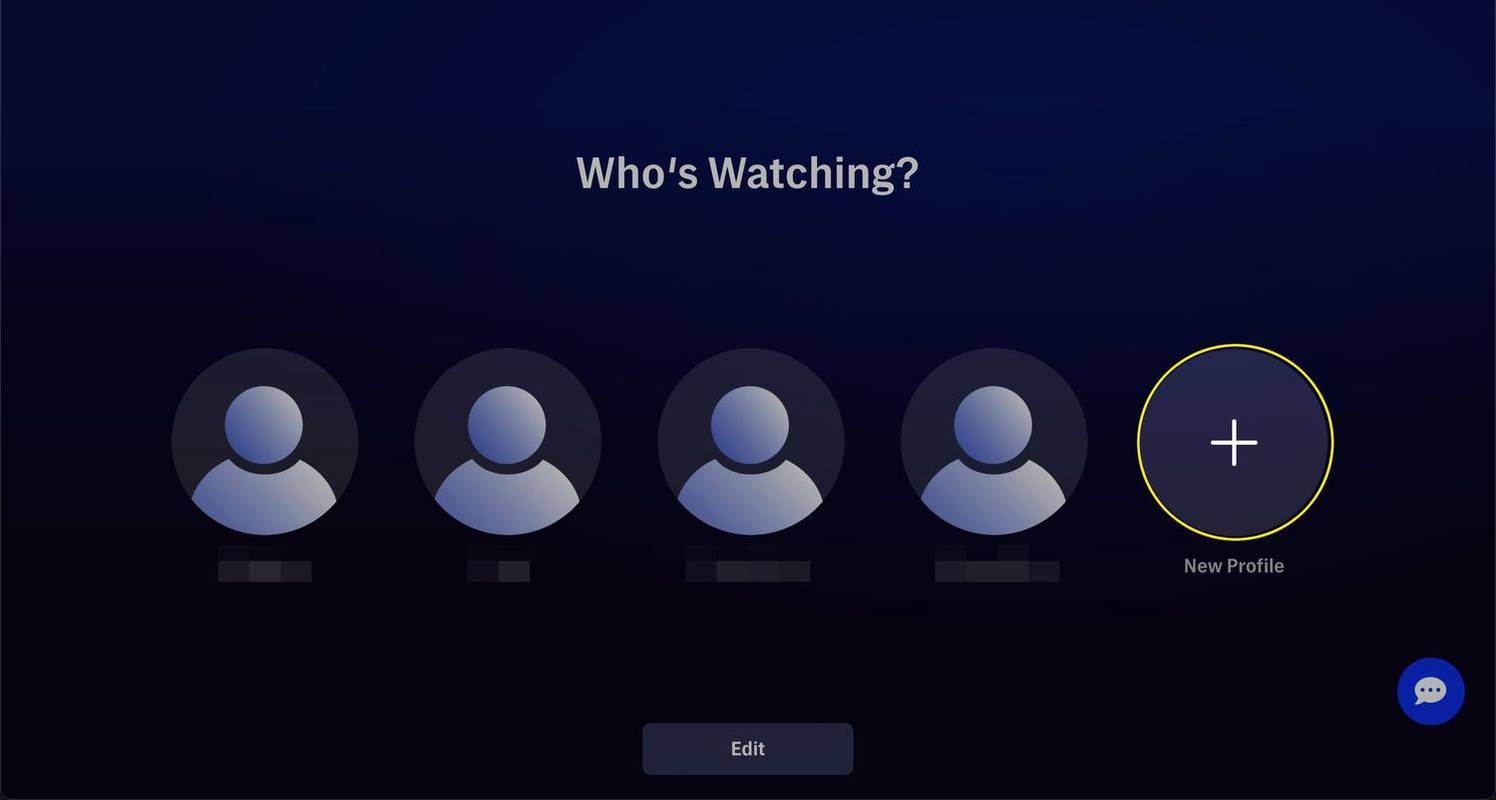
ХБО Дисцовери
-
Изаберите аватар или изаберите Скип наставиће се.
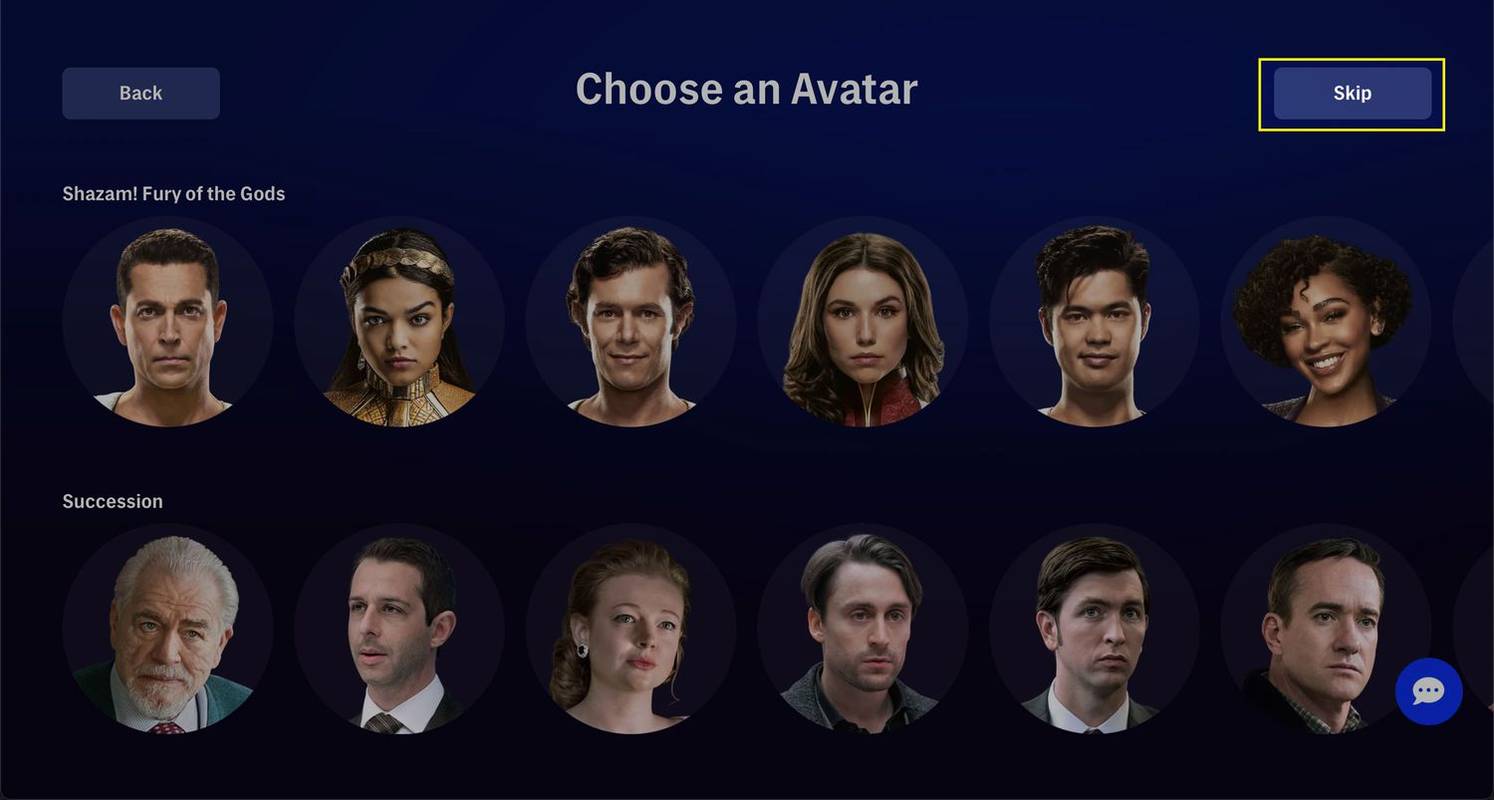
ХБО Дисцовери
-
Унесите име за профил и укључите прекидач поред Кидс Моде ако је овај налог за дете. Режим за децу укључује родитељски надзор и омогућава вам да ограничите одређени садржај.
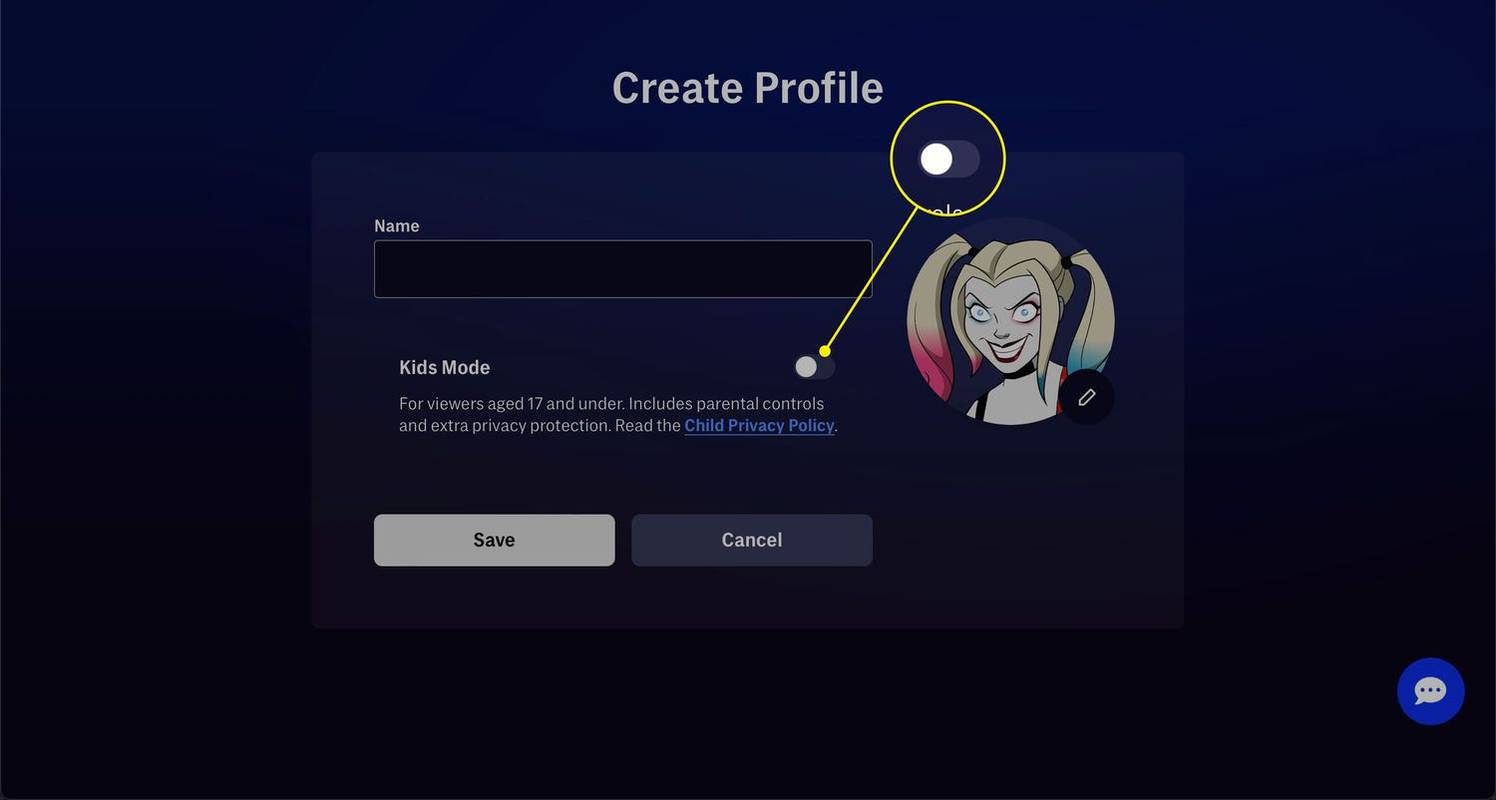
-
Изаберите сачувати да бисте завршили креирање профила.
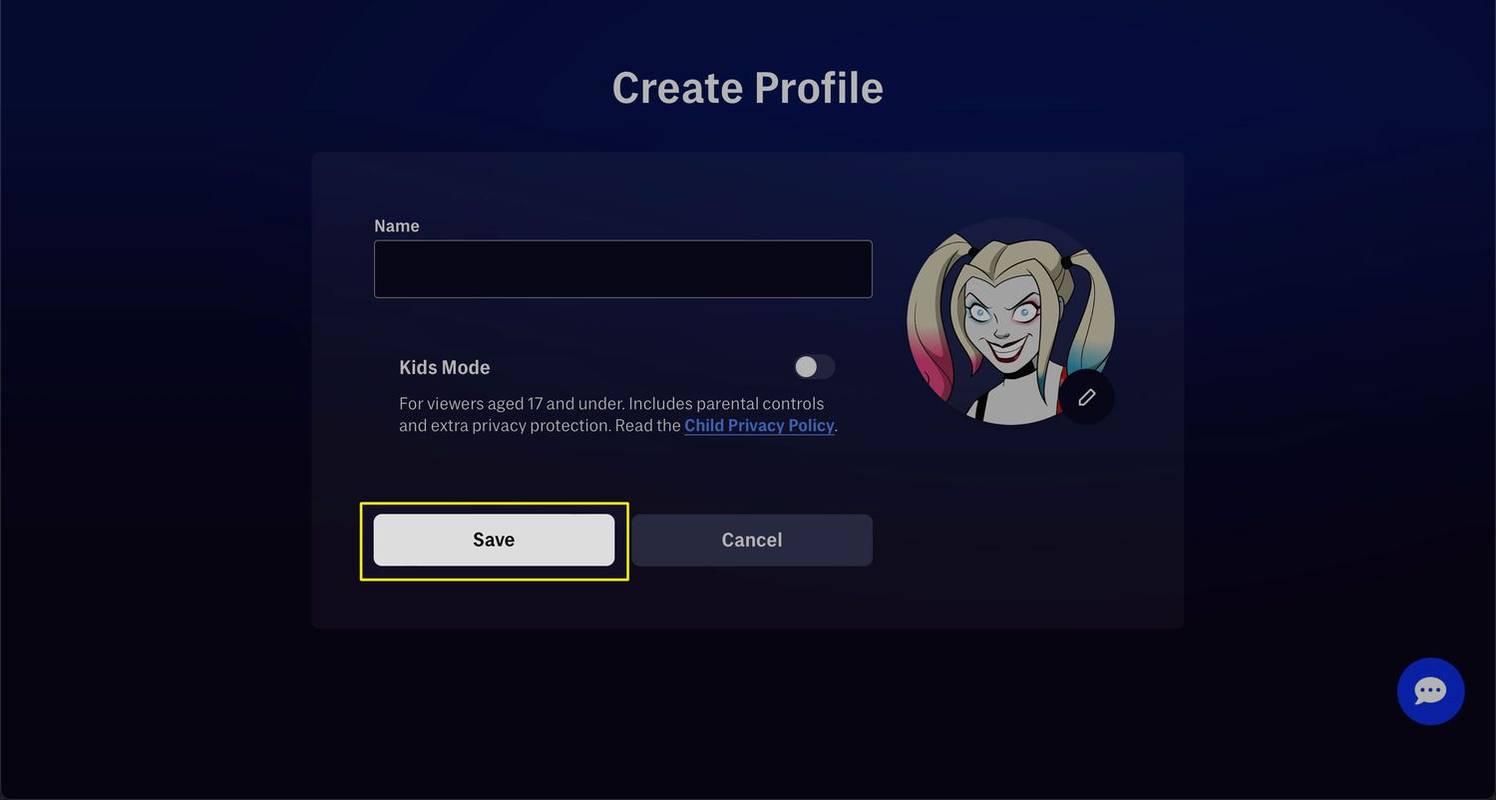
ХБО Дисцовери
како препознати да ли вам гпу умире
-
Власник новог профила сада може да се пријави на ваш Мак налог на свом уређају и гледа користећи свој нови профил.
Профили нису налози. Када направите профил за члана породице, он ће и даље морати да се пријави на Мак на свом уређају користећи вашу лозинку.
Можеш ли некога да избациш из Мака?
Ако превише људи стримује на вашем Мак налогу, а желите одмах да преузмете контролу, можете некога да избаците. Њихов уређај ће тада морати да се поново повеже пре него што поново могу да стримују.
Избацивање некога са Мак-а је такође корисно ако сумњате да је неко украо податке о вашем налогу. У сваком случају, можете одмах уклонити уређај тако што ћете се пријавити на Мак на рачунару или телефону и приступити екрану Управљање уређајима. Можете да видите сваки уређај који је икада повезан и да их уклоните један по један или све одједном.
Ево како да некога избаците са Макса:
-
Изаберите свој икона профила у горњем десном углу.
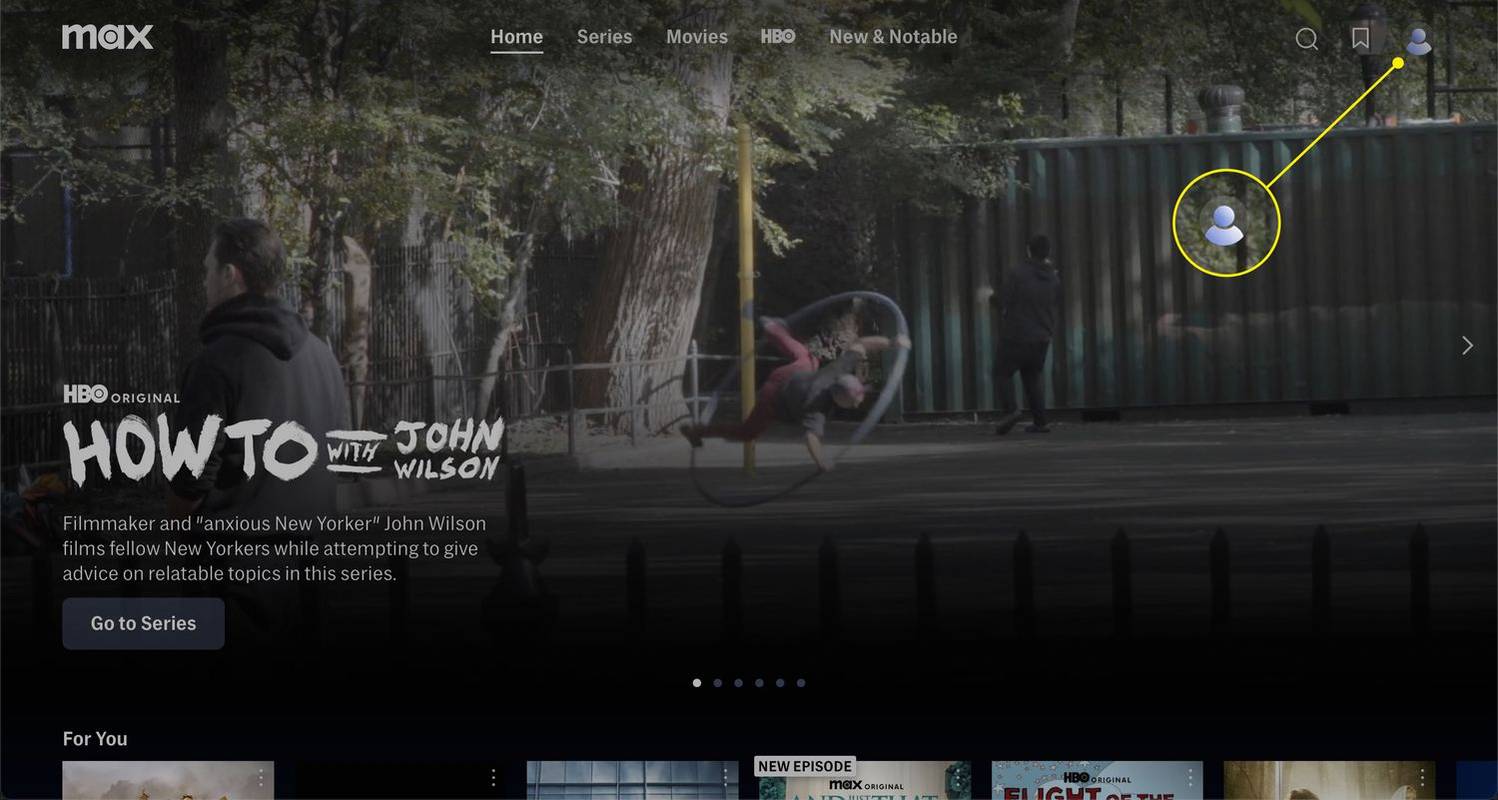
ХБО Дисцовери
-
Изаберите Рачун у менију.
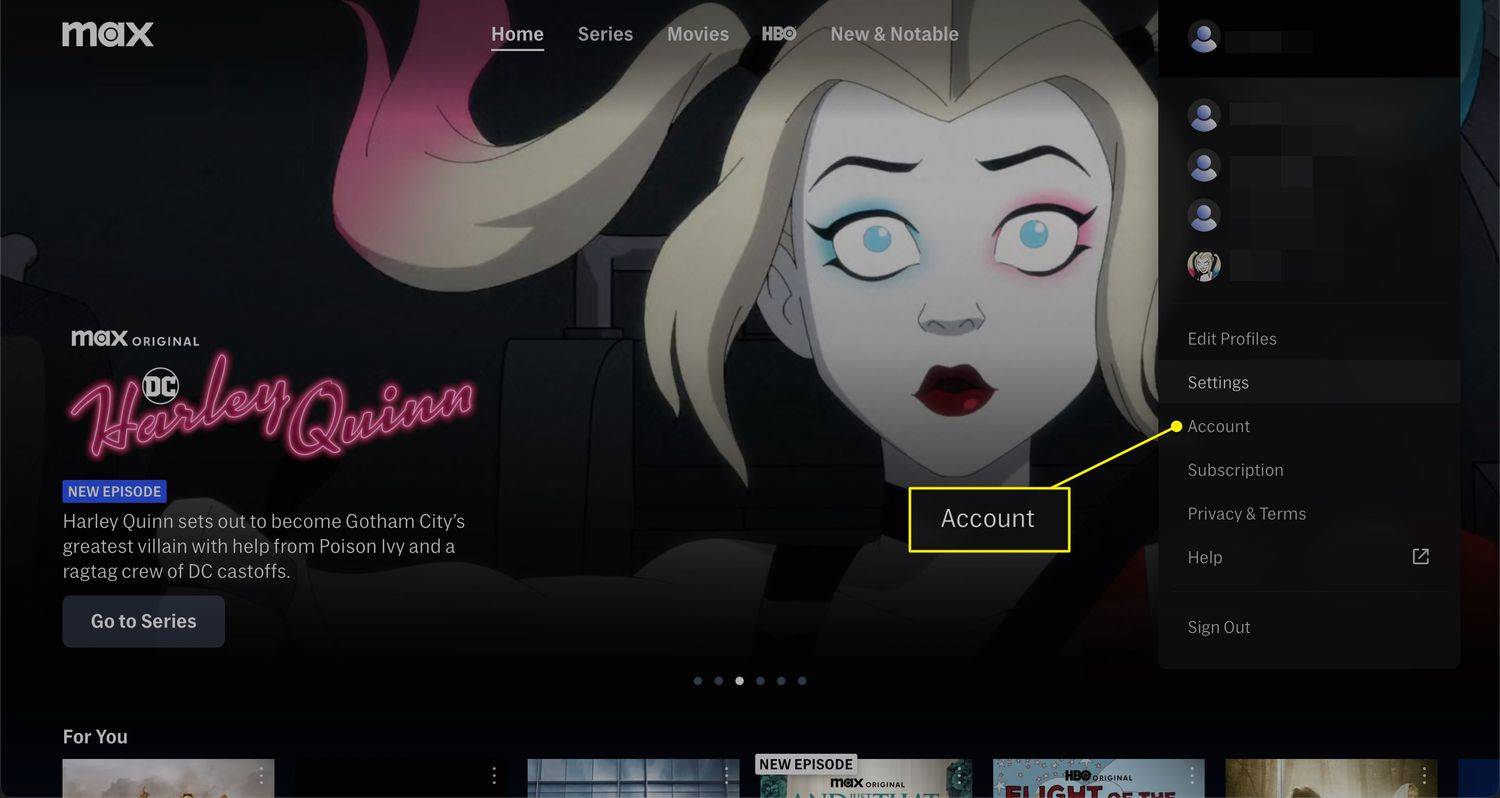
-
Изаберите Уређаји .
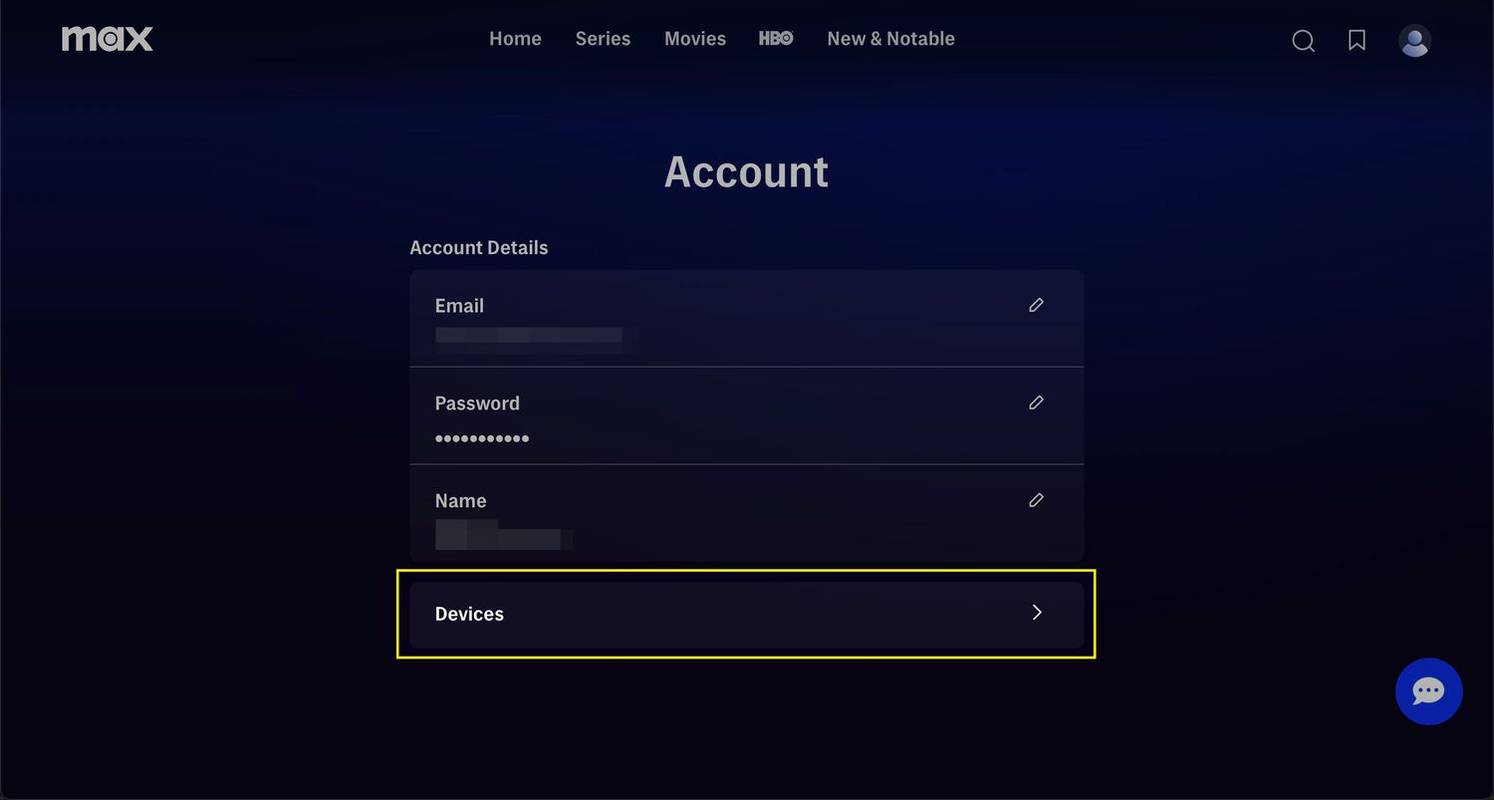
ХБО Дисцовери
-
Изаберите Икс поред уређаја да уклоните тај уређај, или Одјавите све уређаје да уклоните све уређаје одједном.
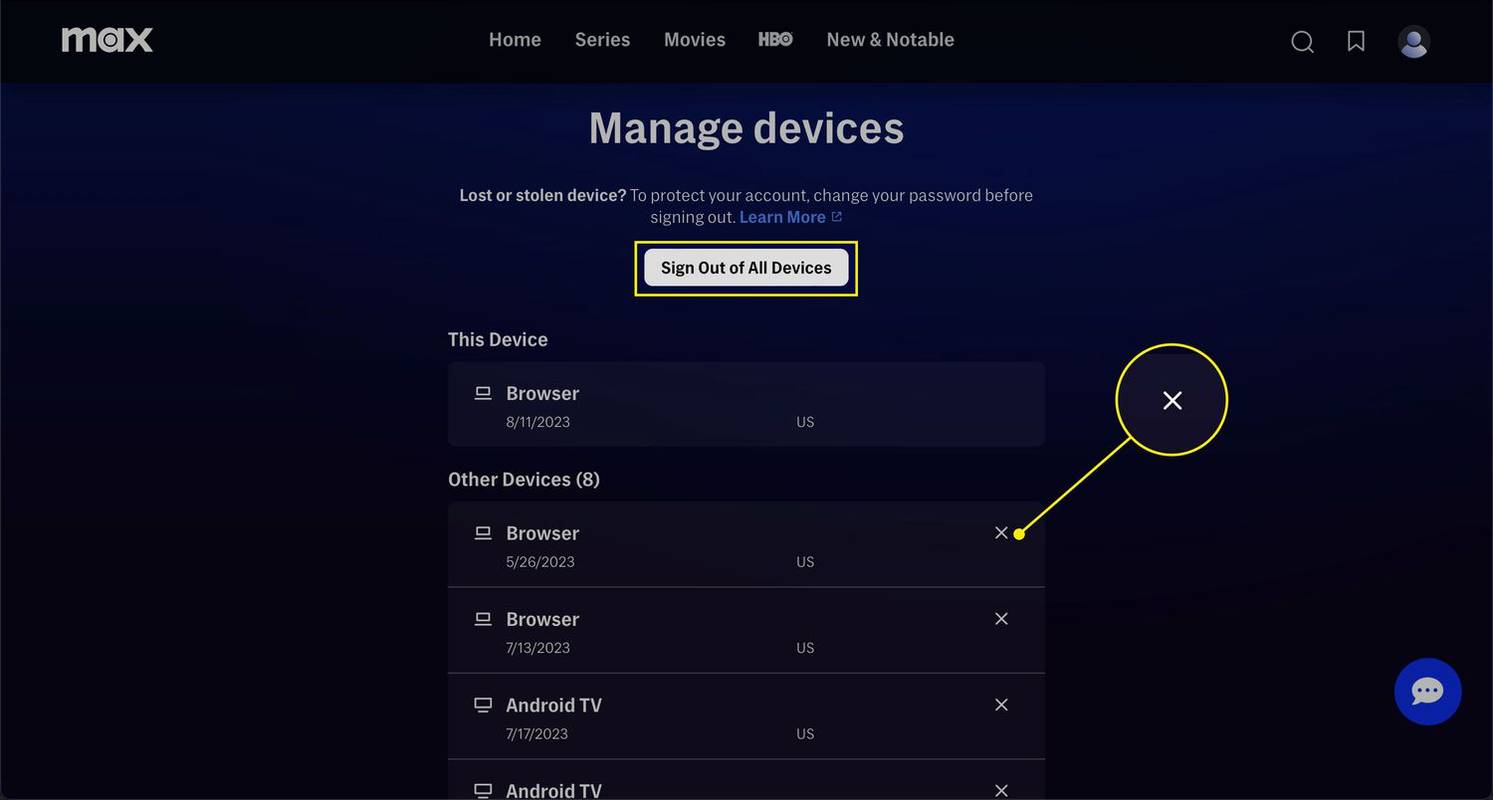
ХБО Дисцовери
како направити жицу у непреврнутом
Можете ли заобићи максималну границу екрана?
Можете преузети филмове и ТВ емисије са Мак-а и гледати их ван мреже. Све док је ваш уређај офлајн док гледате, неће се рачунати на ограничење екрана.
Да бисте преузели видео са Мак-а, пријавите се у апликацију на свом уређају, уверите се да користите прави профил и пронађите филм или ТВ емисију. Изаберите емисију коју желите да преузмете, а затим кликните или додирните икону за преузимање, која изгледа као стрелица која показује надоле. Можете преузети до 30 ствари на једном налогу, а то ограничење се дели између свих ваших профила. Преузимања остају доступна до 30 дана, али након што нешто почнете да гледате, морате да завршите у року од 48 сати.
- Како да откажем Мак?
Ако желите да откажи Макс , идите на своју Профил > Претплата или Подешавања > Управљајте претплатом > Отказати претплату . Ако сте се претплатили преко кабловског провајдера или мобилног плана, пријавите се на њихову услугу да бисте отказали претплату.
- Које емисије су на Максу?
Постоје стотине класичних и оригиналних емисија на Мак-у, укључујућиСукцесија,Обуздајте свој ентузијазам,иХарлеи Куинн. Такође можете пронаћи много филмова на Мак-у.
- Могу ли добити Мака бесплатно?
Мак не нуди бесплатну пробну верзију. Међутим, можете добити Мак ако имате претплату на ХБО преко друге услуге.